不甘老一套 图标DIY
张欣欣
面对老一套的电脑图标,你是不是有改变它们的想法?要制作一个属于自己的软件,你是不是更需要一套个性化的程序图标?通过IcoFX图标编辑软件,可以随心所欲地营造一个属于自己的图标世界。
1. 图标与图片随心转换
看到一个漂亮的图片,苦于它太大不能当作图标;看到一个好看的图标,又苦于它太小且只是一个图标。其实,你完全有办法将自己喜欢的图像或图片进行相互转换。

要将一幅图片做成图标,利用“文件→导入图像”命令选择图片并进入导入窗口,设置后确定即可完成图像到图标的转换(图1)。此外,还可以直接从浏览器中拖拽图像到IcoFX的工作区内,该图像将成为一个图标。也可以简单地从一个图标复制图像到另一个图标,仅需从图标的边列拖拽图像到另一个图标的边列即可完成。还可以使用“图示→导入图像”直接将图像导入到图标内使用。如果要加入Windows图标所需的图像类型,可使用“图示→从图像建立Windows图标”;如果要加入Macintosh图标所需的图像类型,使用“图标→从图像建立Macintosh图标”(图2)。另外,我们还可以捕捉桌面的一部分画面,然后以它来创建一个图标,选择“文件→捕获”命令后选择区域大小,即可创建一个桌面区域画面的图标(图3)。
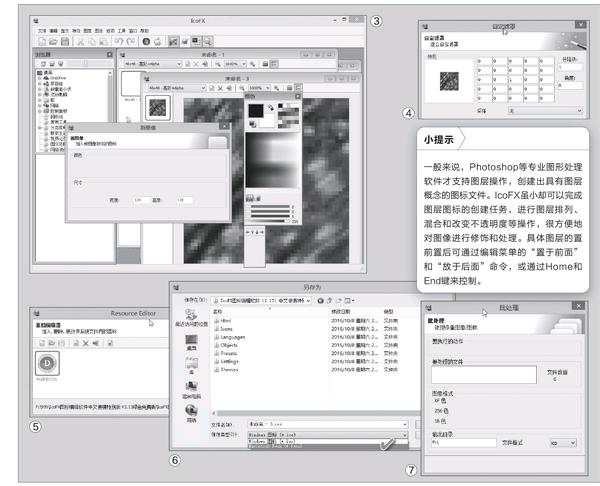
除了以图片作为来源转换图标外,其实电脑中就藏有非常丰富的图标。由于图标隐含在各种各样的文件中,我们平常看不到它们或只能看到它们中的少数,但深入挖掘即可将这些图标“曝光”并据为己有。IcoFX支持从程序文件提取图标,例如,要提取EXE或DLL文件中的图标,点击“文件→取出”(或Ctrl+T)命令找到EXE或DLL文件,即可将其中的图标提取出来。
2. 对图标不满意怎么办
如果对用上述办法转换或提取的图标仍不满意,可利用IcoFX强大的编辑功能进行编辑。IcoFX支持超过40种效果和滤镜,并提供直观的颜色校正工具集,可以轻松调整颜色参数,集成多种资源及图像编辑工具,可实现对图标及光标文件的快速全面处理。
平时我们所用的电脑光标就那么几种样式,如果对这些样式不满意,可用IcoFX创建属于自己的图标光标。IcoFX支持几乎所有图标格式及静态、动画光标。首先,如果对预览窗口的背景颜色不满意,可通过双击它来选择自己喜欢的颜色。如果觉得某个图标样式平平,可通过“特效→自定滤罩”菜单命令(或Ctrl+F),套用和创建自己喜欢的图标特效(图4)。如果其间需要编辑线条,可使用1到7这7个数字键来更改线条的宽度,以此可创建属于自己的图标。
如果对一个EXE文件的图标不满意,可使用IcoFX内建的源档编辑器来编辑更换。通过“工具→源档编辑器”命令进入编辑环境,然后进行图标的增、删、改操作即可(图5)。
如果羡慕苹果系统中的绚丽图标,IcoFX也可以完成Windows图标与Macintosh图标之间的转换。只需开启其中的一种图标,然后使用“文件→另存为”命令,选择另一种格式,即可完成图标间跨平台风格的转换(图6)。如果要转换的图标太多,可使用“工具→批次程序”命令,调用多张图标文件,一次性完成转换(图7)。
除了批量转换文件格式外,还可使用批量处理功能轻松完成多个文件图标或光标的创建、提取和导出等操作。如果选择了多个图像或图标,在选区上右击,将弹出批处理选项以便打开批处理对话框或源档编辑器。

